chm文件也就是我们使用的windows操作系统中的帮助文件,很多用户不知道chm文件怎么打开,为了方便各位能够查看chm文件,下面小编就来告诉你chm文件怎么打开。
为了让很多新手用户能够快速的上手windows操作系统,微软精心的编写了以chm文件格式的windows操作系统帮助文件,有些用户不知道怎么打开chm文件,那就来看看小编的方法吧!
chm文件怎么打开
1.找到需要打开的chm文件,鼠标右键该文件,点击打开方式选项,进入下一步。
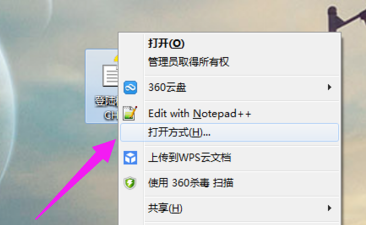
打开chm电脑图解1
2.在弹出的界面中,点击浏览按钮,进入下一步。
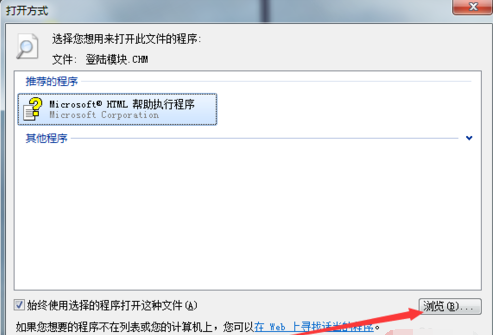
chm文件电脑图解2
3.点击C盘,然后选择windows文件夹打开,进入下一步。
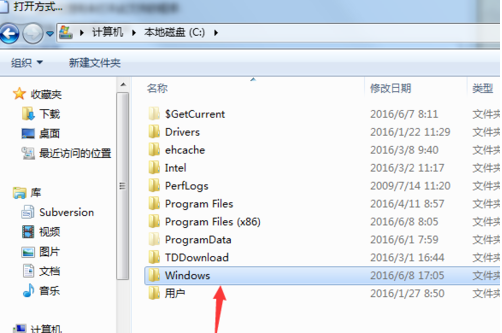
怎么打开chm电脑图解3
4.在windows文件夹中找到hh.exe文件,然后点击打开,进入下一步。
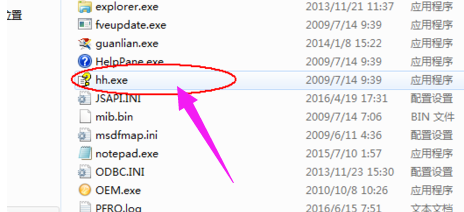
怎么打开chm电脑图解4
5.勾选打开方式窗口下方的“始终使用选择的程序打开”勾选上,然后点击确定按钮即可。
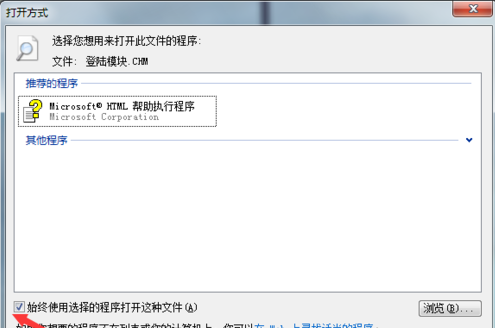
chm文件怎么打开电脑图解5
6.这时chm文件就可以打开了。
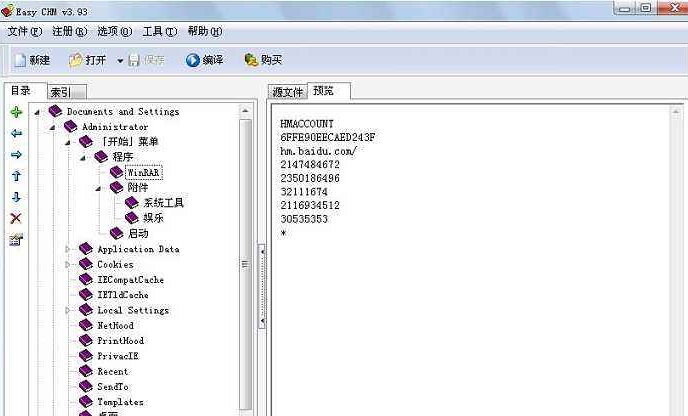
chm文件电脑图解6
以上就是chm文件的打开方法了,你学会了吗?
上一篇:win10版本区别有哪些
下一篇:关闭win10系统更新的方法

 2019-10-07 11:21:59
2019-10-07 11:21:59












